 软件星级:3分
软件星级:3分
OriginLab OriginPro 2019是一款函数作图软件,用户可以通过这款软件来用函数绘制图像,小编今天为大家带来的是破解注册版,有需要的朋友欢迎在WWW.11684.COM 下载使用。
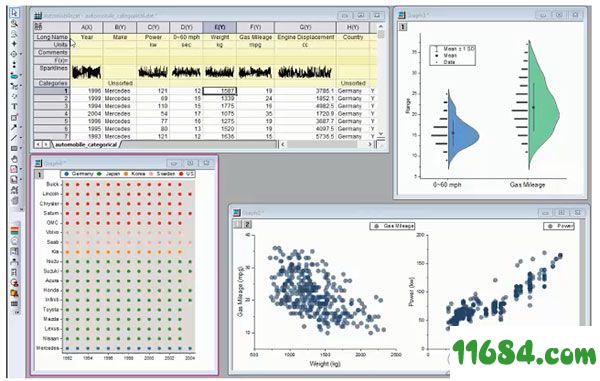
解压完后点击安装
安装类型选择第一个【安装产品(需要序列号)】然后点击“下一步”。
写上你的相关信息,这里序列号填写上【GF3S4-9089-7991320】点击“下一步”。
确认一下你的注册信息。
这里根据你的电脑操作系统位数安装一个,请自行确认选择好。
软件安装完成后先不要打开
将_SolidSQUAD_文件解压出来,其中有两个破解补丁全部复制到软件的安装路径中并选择替换原文件。
最后运行软件,在界面中依次点击Help > Registration online在弹框中填写上Registration ID【RVR-AR2】点击OK
注册成功
一、在Origin 中带搜索功能的开始菜单
1、在Origin 界面的左下角添加了开始菜单的按钮。单击按钮,或者按F1键可以:
a、查看最近打开过的Origin 项目文件,或者其他文件,菜单以及Apps
b、在编辑框中,键入关键字或短语可以在Origin中进行搜索
2、点击编辑框旁边的图标访问设置对话框,可以在此自定义搜索功能。
3、搜索类别可以包括菜单项,Apps,X-Functions,帮助文件,视频,示例项目文件。 还可以搜索最近打开的项目文件,或者在最近打开项目所在的文件夹中的其他项目文件。
4、搜索结果将显示在包含更多信息的提示中,也会显示Origin附带的示例项目中的图形预览。 单击搜索结果时,将直接启动菜单项,Apps 和 X-Functions 。
二、高亮显示数据点
1、在图上选中一个或者多个点,将会高亮显示从相同工作表行绘制的在其他图表中的数据点。
2、在工作表中选择一行或者多行,将会在所有图表中突出显示的对应点。
3、在高亮显示相应的工作表行,同时淡化未选择的行。
4、退出工具时,工作表行保持选中状态。 你可以通过复制行到新工作表,屏蔽行数据等,对这些行进行进一步的处理。

三、高亮显示绘图
1、单击选中一个绘图,则会淡化其他绘图,以强调当前绘图选择
2、结合快捷分析工具使用:快捷分析工具可以根据选择绘图输出结果
3、帮助查看复杂绘图中的数据,例如新的平行坐标图
四、数据点提示
1、将鼠标悬停在图形的数据点上以读取XY或Z坐标值。
2、自定义提示以显示与数据点关联的工作表其中包含的其他数据。
3、可以根据工作表,图形坐标轴或者独立的自定义显示数字数据格式。
4、将工具提示设置保存到图形或已命名主题文件中,则可以将其用于将来的绘图中
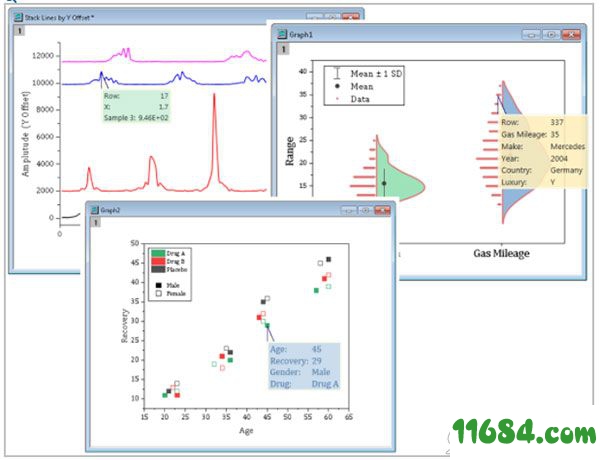
五、工作表条件格式
1、根据自定义规则设定工作表单元格的背景或文本颜色,或者创建热点图,或者对工作表中重复值的单元格填色。
2、数据更改时,单元格颜色也将自动更新。 条件格式管理器对话框可以用于管理和更新在工作表中的多个条件格式。
六、新工作簿对话框
使用新的工作簿对话框,你可以:
1、在Origin附带的众多工作簿模板中选择。这些模板是为特定任务所设计,例如线性校准或分析
2、从用户模板选项卡中,打开你自定义模板。
3、保存自定义模板,并带有预览图像和描述性提示
4、构建具有所需列数,以及绘图设定的新工作簿
5、将任何模板设置为默认模板,当你打开新项目或创建新工作簿时,则会使用该模板创建工作簿。
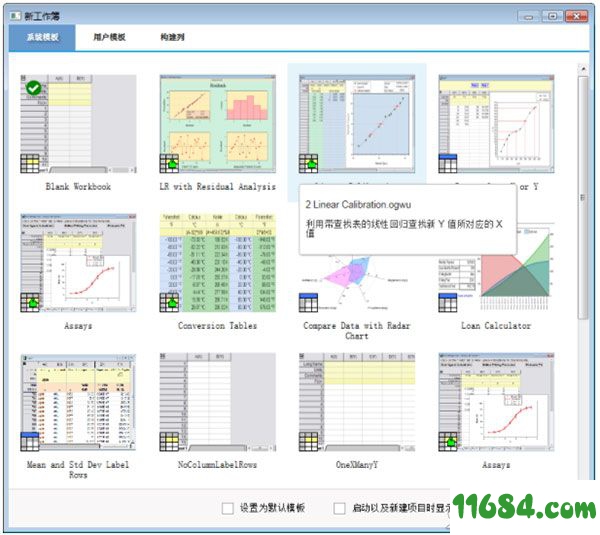
七、列视图
工作表在默认视图和新的列视图之间切换。
1、在新的列视图中,仅显示元数据标签行,并且垂直排列数据列。这种视图有助于处理大量的列数据。将鼠标悬停在每列条目的最左端,将会显示该列中的前五个数据值,以便快速检查数据内容。
2、列视图中的行与默认工作表视图中的列的使用方式是相同的。 你可以从列视图中选择多行,创建绘图并执行可用于工作表列的任何操作,例如平滑或曲线拟合。
八、工作表空白单元格的处理
在此版本中,对工作表中的空白单元格的处理已得到改进。
具有缺失值的空白单元格显示为白色背景的无任何填写内容的格子。 而在在数据后未使用的单元格,则以较暗的背景颜色显示
九、Graph Maker App
新的 Graph Maker App 提供了一种交互方式以探索多个变量之间的关系。
1、通过从列列表中拖放变量来创建绘图
2、快速改变绘图类型,例如,从散点图到箱线图
3、使用类别变量将数据分割到垂直或水平多个面板
4、使用其他列中的类别或数值数据,来指定符号颜色,符号类型等。
5、在页面视图或可拖动调整大小窗口视图中,创建图形。窗口视图可以以交互方式拖动图形窗口并调整图形大小,以更好地查看数据。
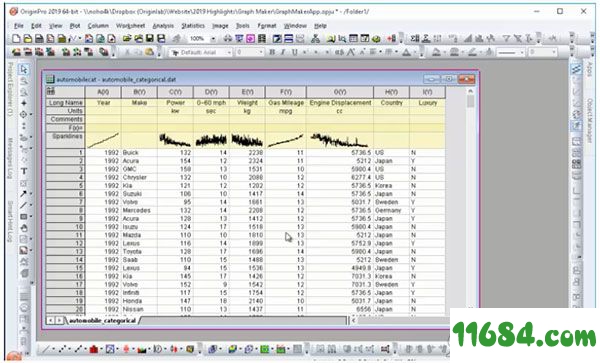
十、新绘图类型
在 Origin 2019 中新增的绘图类型:
小提琴图
平行坐标图
集群图
双Y轴网格叠加图
行绘线图
类别等高线图
带标签热图
四面体图
分组散点图
堆积直方图
十一、Stats Advisor App
1、该App会询问你希望执行的测试类型
2、然后 App 会推荐适用于测试的内置统计工具和/或Apps
3、如果推荐的应用程序未安装,则可以在后台进行安装
4、在处理数据时,保持 Advisor 对话框在打开状态,这样你就可以返回,并在当前数据上尝试其他工具或者App。
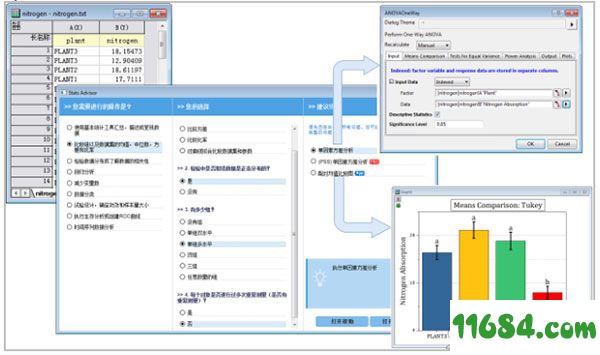
十二、其他功能
1、通用
支持更多数字数据的自定义格式,包括 DMS, π, 直接显示十六进制值。
为图形或工作簿模板(包括分析模板)定义图像预览
项目管理器改进:在创建文件夹时可对其命名,可切换是否在底部面板显示文件夹。
可点击电子表格单元格表达法(SCN) 按钮,以切换是否启用SCN。
对象管理器:支持更多的数据操作选项,包括:移动绘图到其他图层,在图组中移除绘图,拖动以重新排序或移动绘图。
更多箱线图自定义功能包括: 标签在垂直方向上自动调节位置,显示中位数。 在绘图细节对话框中增加异常值选项卡,支持对异常值进行自定义。
2、数据分析
用户参数行支持数字,日期,时间格式,和行公式。
将数据筛选器的条件复制并粘贴到其他工作表列。
阻止个别重新计算的操作,以加快工作流程。
在分级结果表格中,设置节点为默认展开/收起。
在分析模板中更好地批处理多个文件,包括保存参考表数据。
在列工具栏增加添加迷你图按钮。
将工作表中突出显示的行输出到新工作表。
3、导入和导出
导入对话框主题改进,以清楚说明用于导入过滤器:保存到拖放设置,保存到。
备用日期 - 时间计数系统,包括具有微秒支持的“2018”系统。
用 CTRL + G 热键打开加载了导出设置的图形导出对话框。
导入向导 OC 源文件支持 Apps 文件夹,用户定义的数据类型。
Excel:改进导入模式为“替换现有数据”。
Excel:更新了导入库以支持最新的 Excel 格式。
1、一个用于导入、绘制图表、探索、分析和解释数据的应用程序。
2、配有点击式用户界面,有助于高效执行任务。
3、允许您优化日常工作流程。
4、有超过100个内置图形类型,这将使创建和自定义出版物质量图形非常容易。
5、有一个内置的图形模板,它可以定制图形的每个元素以满足您的需求。
6、可以轻松地将其他轴和多个面板/层添加到图形页面。
7、还可以放大图形的一个区域,也可以轻松地缩放和平移到所需的X/Y比例。
8、可以使用遮罩工具从分析中排除数据点或从显示中隐藏点。